Edge for Private Cloud s. 4.17.01
Bir düğüme Edge Apigee-setup yardımcı programını yükledikten sonra Yüklemek için Apigee-setup yardımcı programı düğümde bir veya daha fazla Edge bileşeni var.
Apigee-setup yardımcı programı formda bir komut kullanır:
> /opt/apigee/apigee-setup/bin/setup.sh -p component -f configFileBurada bileşen, yüklenecek Edge bileşenidir ve configFile, yükleme dosyasını içeren sessiz yapılandırma dosyasıdır ekleyebilirsiniz. Yapılandırma dosyası "Apigee" tarafından erişilebilir veya okunabilir olmalıdır belirtir. Örneğin, Örneğin, dosyalar için yeni bir dizin oluşturabilir, bunları /usr/local veya /usr/local/share dizini veya "Apigee" tarafından erişilebilen düğümde başka herhangi bir yer belirtir.
Örneğin, Uç Yönetim Sunucusu'nu yüklemek için:
> /opt/apigee/apigee-setup/bin/setup.sh -p ms -f /usr/local/myConfigYüklemeyle ilgili dikkat edilmesi gereken noktalar
Yapılandırma dosyanızı yazarken aşağıdaki seçenekleri dikkate alın.
Postgres'i ayarlama ana-beklemede replika
Varsayılan olarak, Edge tüm Postgres düğümlerini ana modda yükler. Ancak üretim sistemlerinde birden çok Postgres düğümüne sahipseniz, bunları ana bekleme replikası kullanacak şekilde yapılandırmanız gerekir. ana düğüm başarısız olursa bekleme düğümü trafiği sunmaya devam edebilir.
Ana bilgisayar beklemedeki çoğaltmayı, yükleme sırasında yapılandırma dosyasını devre dışı bırakmalısınız. Veya kurulumdan sonra ana bekleme modundaki çoğaltmayı etkinleştirebilirsiniz. Örneğin, daha fazla bilgi için Master-Standby'yi kurma Postgres için çoğaltma.
Cassandra'yı etkinleştirme kimlik doğrulama
Cassandra varsayılan olarak, kimlik doğrulama etkinleştirilmeden yüklenir. Bu, herkesin erişebileceği anlamına gelir. Cansu. Kimlik doğrulamasını, Edge'i yükledikten sonra veya yüklemenin bir parçası olarak etkinleştirebilirsiniz bahsedeceğim.
Daha fazla bilgi için Cassandra'yı etkinleştirme kimlik doğrulama.
Korumalı sanal ana makine oluştururken bağlantı noktası
Yönlendiriciyi bağlantı noktası gibi korumalı bir bağlantı noktasına bağlayan bir sanal ana makine oluşturmak isterseniz varsa, Yönlendirici'yi şunlara erişimi olan bir kullanıcı olarak çalışacak şekilde yapılandırmanız gerekir: olanak sağlar. Varsayılan olarak Yönlendirici, "Apigee" kullanıcısı olarak çalışır erişimi olmayan bağlantı noktası olabilir.
Bir sanal ana makinenin ve Yönlendiricinin 1000'in altındaki bağlantı noktalarına erişecek şekilde nasıl yapılandırılacağı hakkında bilgi için Sanal ana makine ayarlama adlı makaleyi inceleyin.
Yüklenecek bileşenleri belirtme
Aşağıdaki tabloda, Apigee-service yardımcı programındaki -p seçeneğine geçirdiğiniz seçenekler listelenmiştir. düğüme hangi bileşenlerin yükleneceğini belirtmek için:
|
Bileşen |
Açıklama |
|---|---|
|
c |
Yalnızca Cassandra'yı yükleyin. |
| zk | yalnızca ZooKeeper'ı yükler. |
|
ds |
ZooKeeper'ı ve Cassandra'yı yükleyin. |
|
ld |
Yalnızca OpenLDAP'yi yükleyin. |
|
ms |
Uç kullanıcı arayüzünü ve OpenLDAP'yi de yükleyen Uç Yönetim Sunucusu'nu yükleyin. Yapılandırmada USE_LDAP_REMOTE_HOST=y değerini ayarladıysanız OpenLDAP yüklemesi atlanır ve Yönetim Sunucusu OpenLDAP kullanır farklı bir düğümde yüklü. |
|
r |
Yalnızca Uç Yönlendirici'yi yükleyin. |
|
m. |
Yalnızca Edge Message Processor'ı yükleyin. |
|
rmp |
Uç Yönlendirici ve Mesaj İşlemci'yi yükleyin. |
|
ui |
Edge kullanıcı arayüzünü yükleyin. |
|
qs |
Yalnızca Qpid Server'ı yükleyin. |
|
d |
Yalnızca Postgres Server'ı yükleyin. |
| pdb | Yalnızca Postgres veritabanını yükle (sadece Geliştirici Hizmetleri yüklenirken kullanılır) portalında yer alır. Geliştirici Hizmetleri portalına göz atın yükleme. |
|
saksafon |
Qpid ve Postgres gibi analiz bileşenlerini yükleyin. Bu seçeneği üretim için değil, yalnızca geliştirme ve test amacıyla kullanın. |
|
ay |
Para kazanma özelliğini yükleyin. |
|
sa |
Edge'i tek başına yükleyin (Cassandra, ZooKeeper, Yönetim Sunucusu, OpenLDAP, Edge Kullanıcı Arayüzü, Yönlendirici ve Mesaj İşlemcisi. Bu seçenekte Edge analiz bileşenleri dahil edilmez: Qpid ve Postgres. Bu seçeneği üretim için değil, yalnızca geliştirme ve test amacıyla kullanın. |
|
Aio |
Tüm bileşenleri tek bir düğüme yükleyin. Bu seçeneği üretim için değil, yalnızca geliştirme ve test amacıyla kullanın. |
| dp |
Geliştirici Hizmetleri portalını yükleyin. |
Yapılandırma dosyası oluşturma
Yapılandırma dosyası, Edge'i yüklemek için gereken tüm bilgileri içerir. Çoğu zaman Edge yüklemesindeki tüm bileşenleri yüklemek için aynı yapılandırma dosyasını kullanın.
Ancak farklı yapılandırma dosyaları kullanmanız veya yapılandırmanızı değiştirmeniz gerekir dosyası;
- Birden çok OpenLDAP sunucusu yüklüyorsunuz ve kopyalama işlemini 13 düğümlü kurulum. Her dosyada LDAP_SID ve LDAP_PEER için farklı değerler gerekir.
- 12 düğümlü bir kurulumun parçası olarak birden fazla veri merkezi oluşturuyorsunuz. Her bir veri merkezi ZK_CLIENT_HOSTS ve CASS_HOSTS gibi mülkler için farklı ayarlar gerektirir.
Aşağıda açıklanan her yükleme topolojisi, söz konusu topoloji için örnek bir yapılandırma dosyası gösterir. Örneğin, eksiksiz bir referans için Uç Yapılandırma Dosyası Referansı bölümüne bakın.
Yükleme günlük dosyaları
Varsayılan olarak setup.sh yardımcı programı yüklemeyle ilgili günlük bilgilerini şuraya yazar:
/opt/apigee/var/log/apigee-setup/setup.log
setup.sh yardımcı programını çalıştıran kullanıcı günlüğü /tmp dizinine bir dosya olarak yazar. setup_username.log olarak adlandırılmıştır.
Kullanıcının /tmp erişimi yoksa setup.sh yardımcı programı başarısız olur.
Edge bileşenlerini yükleme
Bu bölümde, farklı topolojiler için Edge bileşenlerinin nasıl yükleneceği açıklanmaktadır. Sipariş seçiminiz, istediğiniz topolojiye bağlıdır.
Aşağıda gösterilen yükleme örneklerinin tümü, şunları yüklediğinizi varsayar:
- Cassandra kimlik doğrulaması devre dışıyken (varsayılan). Daha fazla bilgi için Cassandra kimlik doğrulamasını etkinleştirme bölümüne bakın.
- Postgres ana-beklemede replika oluşturma devre dışıyken (varsayılan). Şunun için Ana Bekleme Modunda Çoğaltma Oluşturmaya Yardımcı Olun: Daha fazlası için:
- Mesaj İşlemcisi ve Yönlendirici aynı düğümdedir. Mesaj İşlemcilerini yüklerseniz Farklı düğümlerdeki yönlendiricileri kullanın, önce tüm İleti İşlemcilerini yükleyin, sonra da tüm Yönlendiriciler.
Hepsi Bir Arada Yükleme
- Şu komutu kullanarak tüm bileşenleri tek bir düğüme yükleyin:
> /opt/Apigee/Apigee-setup/bin/setup.sh -p aio -f configFile - Yüklemeyi Test etme yükleyin.
- Kuruluşunuzu kullanmaya başlamak için kuruluş.
Aşağıda, bu topoloji için sessiz bir yapılandırma dosyası gösterilmektedir. Eksiksiz bir referans için hakkında daha fazla bilgi edinmek için Edge Yapılandırma Dosyası Referansı.
# With SMTP IP1=IPorDNSnameOfNode HOSTIP=$(hostname -i) ADMIN_EMAIL=opdk@google.com APIGEE_ADMINPW=Secret123 LICENSE_FILE=/tmp/license.txt MSIP=$IP1 LDAP_TYPE=1 APIGEE_LDAPPW=secret BIND_ON_ALL_INTERFACES=y MP_POD=gateway REGION=dc-1 ZK_HOSTS="$IP1" ZK_CLIENT_HOSTS="$IP1" # Must use IP addresses for CASS_HOSTS, not DNS names. CASS_HOSTS="$IP1" # Default is postgres PG_PWD=postgres SKIP_SMTP=n SMTPHOST=smtp.example.com SMTPUSER=smtp@example.com # omit for no username SMTPPASSWORD=smtppwd # omit for no password SMTPSSL=n SMTPPORT=25
2 ana makineden bağımsız yükleme
Edge'in listesi için Kurulum Topolojileri'ne bakın topolojiler ve düğüm numaraları var.
- Bağımsız Ağ Geçidi ve düğüm 1'i yükle
> /opt/Apigee/Apigee-setup/bin/setup.sh -p sa -f configFile - Düğüm 2:
'e Analytics'i yükleyin > /opt/Apigee/Apigee-setup/bin/setup.sh -p sax -f configFile - Yüklemeyi Test etme yükleyin.
- Kuruluşunuzu kullanmaya başlamak için kuruluş.
Aşağıda, bu topoloji için sessiz bir yapılandırma dosyası gösterilmektedir. Eksiksiz bir referans için hakkında daha fazla bilgi edinmek için Edge Yapılandırma Dosyası Referansı.
# With SMTP IP1=IPorDNSnameOfNode1 HOSTIP=$(hostname -i) ADMIN_EMAIL=opdk@google.com APIGEE_ADMINPW=Secret123 LICENSE_FILE=/tmp/license.txt MSIP=$IP1 LDAP_TYPE=1 APIGEE_LDAPPW=secret BIND_ON_ALL_INTERFACES=y MP_POD=gateway REGION=dc-1 ZK_HOSTS="$IP1" ZK_CLIENT_HOSTS="$IP1" # Must use IP addresses for CASS_HOSTS, not DNS names. CASS_HOSTS="$IP1" # Default is postgres PG_PWD=postgres SKIP_SMTP=n SMTPHOST=smtp.example.com SMTPUSER=smtp@example.com # omit for no username SMTPPASSWORD=smtppwd # omit for no password SMTPSSL=n SMTPPORT=25
5 ana makineli kümeli yükleme
Edge'in listesi için Kurulum Topolojileri'ne bakın topolojiler ve düğüm numaraları var.
- Datastore kümesini 1, 2 ve 3. düğümlere yükleyin:
> /opt/Apigee/Apigee-setup/bin/setup.sh -p ds -f configFile - Düğüm 1:
üzerinde Yönetim Sunucusu'nu yükleyin > /opt/Apigee/Apigee-setup/bin/setup.sh -p ms -f configFile - Düğüm 2 ve 3'e Yönlendirici ve Mesaj İşlemci'yi yükleyin:
> /opt/Apigee/Apigee-setup/bin/setup.sh -p rmp -f configFile - Analytics'i düğüm 4 ve 5'e yükleyin:
> /opt/Apigee/Apigee-setup/bin/setup.sh -p sax -f configFile - Yüklemeyi Test etme yükleyin.
- Kuruluşunuzu kullanmaya başlamak için kuruluş.
Aşağıda, bu topoloji için sessiz bir yapılandırma dosyası gösterilmektedir. Eksiksiz bir referans için hakkında daha fazla bilgi edinmek için Edge Yapılandırma Dosyası Referansı.
# With SMTP IP1=IPorDNSnameOfNode1 IP2=IPorDNSnameOfNode2 IP3=IPorDNSnameOfNode3 IP4=IPorDNSnameOfNode4 IP5=IPorDNSnameOfNode5 HOSTIP=$(hostname -i) ADMIN_EMAIL=opdk@google.com APIGEE_ADMINPW=Secret123 LICENSE_FILE=/tmp/license.txt MSIP=$IP1 USE_LDAP_REMOTE_HOST=n LDAP_TYPE=1 APIGEE_LDAPPW=secret BIND_ON_ALL_INTERFACES=y MP_POD=gateway REGION=dc-1 ZK_HOSTS="$IP1 $IP2 $IP3" ZK_CLIENT_HOSTS="$IP1 $IP2 $IP3" # Must use IP addresses for CASS_HOSTS, not DNS names. CASS_HOSTS="$IP1 $IP2 $IP3" # Default is postgres PG_PWD=postgres PG_MASTER=$IP4 PG_STANDBY=$IP5 SKIP_SMTP=n SMTPHOST=smtp.example.com SMTPUSER=smtp@example.com # omit for no username SMTPPASSWORD=smtppwd # omit for no password SMTPSSL=n SMTPPORT=25
9 ana makineli kümeli yükleme
Edge'in listesi için Kurulum Topolojileri'ne bakın topolojiler ve düğüm numaraları var.
- Düğüm 1, 2 ve 3'e Datastore Küme Düğümünü yükleyin:
> /opt/Apigee/Apigee-setup/bin/setup.sh -p ds -f configFile - 1. düğüme Apigee Management Server'ı yükleyin:
> /opt/Apigee/Apigee-setup/bin/setup.sh -p ms -f configFile - Düğüm 4 ve 5'e Yönlendirici ve Mesaj İşlemci'yi yükleyin:
> /opt/Apigee/Apigee-setup/bin/setup.sh -p rmp -f configFile - Apigee Analytics Qpid Server'ı düğüm 6 ve 7'ye yükleyin:
> /opt/Apigee/Apigee-setup/bin/setup.sh -p qs -f configFile - Düğüm 8 ve 9'a Apigee Analytics Postgres Server'ı yükleyin:
> /opt/Apigee/Apigee-setup/bin/setup.sh -p ps -f configFile - Yüklemeyi Test etme yükleyin.
- Kuruluşunuzu kullanmaya başlamak için kuruluş.
Aşağıda, bu topoloji için sessiz bir yapılandırma dosyası gösterilmektedir. Eksiksiz bir referans için hakkında daha fazla bilgi edinmek için Edge Yapılandırma Dosyası Referansı.
# With SMTP IP1=IPorDNSnameOfNode1 IP2=IPorDNSnameOfNode2 IP3=IPorDNSnameOfNode3 IP8=IPorDNSnameOfNode8 IP9=IPorDNSnameOfNode9 HOSTIP=$(hostname -i) ADMIN_EMAIL=opdk@google.com APIGEE_ADMINPW=Secret123 LICENSE_FILE=/tmp/license.txt MSIP=$IP1 USE_LDAP_REMOTE_HOST=n LDAP_TYPE=1 APIGEE_LDAPPW=secret BIND_ON_ALL_INTERFACES=y MP_POD=gateway REGION=dc-1 ZK_HOSTS="$IP1 $IP2 $IP3" ZK_CLIENT_HOSTS="$IP1 $IP2 $IP3" # Must use IP addresses for CASS_HOSTS, not DNS names. CASS_HOSTS="$IP1 $IP2 $IP3" # Default is postgres PG_PWD=postgres SKIP_SMTP=n PG_MASTER=$IP8 PG_STANDBY=$IP9 SMTPHOST=smtp.example.com SMTPUSER=smtp@example.com # omit for no username SMTPPASSWORD=smtppwd # omit for no password SMTPSSL=n SMTPPORT=25
13 ana makineli kümeli yükleme
Edge'in listesi için Kurulum Topolojileri'ne bakın topolojiler ve düğüm numaraları var.
- Düğüm 1, 2 ve 3'e Datastore Küme Düğümünü yükleyin:
> /opt/Apigee/Apigee-setup/bin/setup.sh -p ds -f configFile - OpenLDAP'yi düğüm 4 ve 5'e yükleyin:
> /opt/Apigee/Apigee-setup/bin/setup.sh -p ld -f configFile - Apigee Management Server'ı düğüm 6 ve 7'ye yükleyin:
> /opt/Apigee/Apigee-setup/bin/setup.sh -p ms -f configFile - Düğüm 8 ve 9'a Apigee Analytics Postgres Server'ı yükleyin:
> /opt/Apigee/Apigee-setup/bin/setup.sh -p ps -f configFile - 10 ve 11 düğümlerine Yönlendirici ve Mesaj İşlemci'yi yükleyin:
> /opt/Apigee/Apigee-setup/bin/setup.sh -p rmp -f configFile - Apigee Analytics Qpid Server'ı düğüm 12 ve 13'e yükleyin:
> /opt/Apigee/Apigee-setup/bin/setup.sh -p qs -f configFile - Yüklemeyi Test etme yükleyin.
- Kuruluşunuzu kullanmaya başlamak için kuruluş.
Aşağıda, bu topoloji için sessiz bir yapılandırma dosyası gösterilmektedir. Eksiksiz bir referans için hakkında daha fazla bilgi edinmek için Edge Yapılandırma Dosyası Referansı.
# For all components except OpenLDAP IP1=IPorDNSnameOfNode1 IP2=IPorDNSnameOfNode2 IP3=IPorDNSnameOfNode3 IP4=IPorDNSnameOfNode4 IP5=IPorDNSnameOfNode5 IP6=IPorDNSnameOfNode6 IP7=IPorDNSnameOfNode7 IP8=IPorDNSnameOfNode8 IP9=IPorDNSnameOfNode9 HOSTIP=$(hostname -i) ADMIN_EMAIL=opdk@google.com APIGEE_ADMINPW=Secret123 LICENSE_FILE=/tmp/license.txt # First Management Server on IP6 MSIP=$IP6 USE_LDAP_REMOTE_HOST=y LDAP_HOST=$IP4 LDAP_PORT=10389 # Second Management Server on IP7 # MSIP=$IP7 # USE_LDAP_REMOTE_HOST=y # LDAP_HOST=$IP5 # LDAP_PORT=10389 # Same password for both OpenLDAPs. APIGEE_LDAPPW=secret BIND_ON_ALL_INTERFACES=y MP_POD=gateway REGION=dc-1 ZK_HOSTS="$IP1 $IP2 $IP3" ZK_CLIENT_HOSTS="$IP1 $IP2 $IP3" # Must use IP addresses for CASS_HOSTS, not DNS names. CASS_HOSTS="$IP1 $IP2 $IP3" # Default is postgres PG_PWD=postgres PG_MASTER=$IP8 PG_STANDBY=$IP9 SKIP_SMTP=n SMTPHOST=smtp.example.com SMTPUSER=smtp@example.com # omit for no username SMTPPASSWORD=smtppwd # omit for no password SMTPSSL=n SMTPPORT=25 |
# For OpenLDAP on IP4 and IP5 IP1=IPorDNSnameOfNode1 IP2=IPorDNSnameOfNode2 IP3=IPorDNSnameOfNode3 IP4=IPorDNSnameOfNode4 IP5=IPorDNSnameOfNode5 IP6=IPorDNSnameOfNode6 IP7=IPorDNSnameOfNode7 IP8=IPorDNSnameOfNode8 IP9=IPorDNSnameOfNode9 HOSTIP=$(hostname -i) ADMIN_EMAIL=opdk@google.com APIGEE_ADMINPW=Secret123 # First OpenLDAP Server on IP4 MSIP=$IP6 USE_LDAP_REMOTE_HOST=n LDAP_TYPE=2 LDAP_SID=1 LDAP_PEER=$IP5 # Second OpenLDAP Server on IP5 # MSIP=$IP7 # USE_LDAP_REMOTE_HOST=n # LDAP_TYPE=2 # LDAP_SID=2 # LDAP_PEER=$IP4 # Set same password for both OpenLDAPs. APIGEE_LDAPPW=secret |
12 ana makineli kümeli yükleme
Edge'i 12 ana makineli kümelenmiş topolojiye (iki veri merkezi) yüklemeden önce şunları anlamanız gerekir: sessiz yapılandırma dosyasında ZooKeeper ve Cassandra özelliklerinin nasıl ayarlanacağını açıklayacağım.
- ZooKeeper
. Her iki veri merkezine yönelik ZK_HOSTS mülkü için tümünün IP adreslerini veya DNS adlarını belirtin Her iki veri merkezinden gelen ZooKeeper düğümlerini aynı sırayla işaretleyin ve tüm düğümleri ":observer" değiştiricisi kullanılır. ":observer" değiştiricisi olmayan düğümlere "seçenler" olarak da bilinir. "Oy veren" sayısı tek sayı olmalıdır yapılandırdığınızdan emin olun.
.
. Bu topolojide, ana makine 9'daki ZooKeeper ana makinesi gözlemcidir:
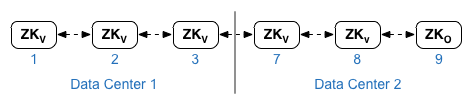
Her bir veri merkezinin ZK_CLIENT_HOSTS mülkü için IP adreslerini veya DNS adlarını belirtin. Yalnızca veri merkezindeki ZooKeeper düğümlerini aynı sırayla veri merkezimize geliyor. Aşağıdaki örnek yapılandırma dosyasında, düğüm 9 “:observer” düzenleyicisini kullanarak beş seçmen olmasını sağlayın: Düğümler 1, 2, 3, 7 ve 8. - Cassandra
Tüm veri merkezleri aynı sayıda Cassandra düğümüne sahip olmalıdır.
.
. Her bir veri merkezi için CASS_HOSTS için tüm Cassandra IP adreslerini ( DNS adları) kullanmalarını öneririz. 1. veri merkezi için söz konusu verideki Cassandra düğümlerini listeleyin karar veriyorum. 2. veri merkezi için önce bu veri merkezindeki Cassandra düğümlerini listeleyin. Listedeki Veri merkezindeki tüm Cassandra düğümleri için aynı sırada olan Cassandra düğümleri.
.
. Tüm Cassandra düğümlerinde ':<d>, <r>' son eki olmalıdır (örneğin, '<ip>:1,1 =) veri merkezi 1 ve raf/kullanılabilirlik bölgesi 1 ve '<ip>:2,1 = veri merkezi 2 ve raf/stok durumu bölgesi 1.
. Örneğin, "192.168.124.201:1,1 192.168.124.202:1,1 192.168.124.203:1,1 192.168.124.204:2,1 192.168.124.205:2,1 192.168.124.206:2,1"
. Her veri merkezinin raf/kullanılabilirlik bölgesi 1'deki ilk düğümü başlangıç noktası olarak kullanılır sunucu.
.
. Bu dağıtım modelinde Cassandra kurulumu şu şekilde görünür:
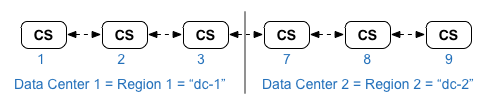
Edge'in listesi için Kurulum Topolojileri'ne bakın topolojiler ve düğüm numaraları var.
- Düğüm 1, 2, 3, 7, 8 ve 9'a Datastore Küme Düğümünü yükleyin:
> /opt/Apigee/Apigee-setup/bin/setup.sh -p ds -f configFile - Düğüm 1 ve 7'de OpenLDAP çoğaltmasıyla Apigee Yönetim Sunucusu'nu yükleyin:
> /opt/Apigee/Apigee-setup/bin/setup.sh -p ms -f configFile - Düğüm 2, 3, 8 ve 9'a Yönlendirici ve Mesaj İşlemci'yi yükleyin:
> /opt/Apigee/Apigee-setup/bin/setup.sh -p rmp -f configFile - Apigee Analytics Qpid Server'ı düğüm 4, 5, 10 ve 11'e yükleyin:
> /opt/Apigee/Apigee-setup/bin/setup.sh -p qs -f configFile - Apigee Analytics Postgres Server'ı düğüm 6 ve 12'ye yükleyin:
> /opt/Apigee/Apigee-setup/bin/setup.sh -p ps -f configFile - Yüklemeyi Test etme yükleyin.
- Kuruluşunuzu kullanmaya başlamak için kuruluş.
Aşağıda, bu topoloji için sessiz bir yapılandırma dosyası gösterilmektedir. Bu yapılandırmanın dosyası olarak kaydedebilirsiniz. Yapılandırma dosyasıyla ilgili eksiksiz bir referans için Uç Yapılandırma Dosyası Başvurusu bölümüne bakın.
- OpenLDAP'yi iki OpenLDAP düğümünde çoğaltma ile yapılandırır.
- Bir ZooKeeper düğümünde ":observer" değiştiricisini belirtir. Tek bir veride bu değiştiriciyi atlayın.
# Datacenter 1 IP1=IPorDNSnameOfNode1 IP2=IPorDNSnameOfNode2 IP3=IPorDNSnameOfNode3 IP6=IPorDNSnameOfNode6 IP7=IPorDNSnameOfNode7 IP8=IPorDNSnameOfNode8 IP9=IPorDNSnameOfNode9 IP12=IPorDNSnameOfNode12 HOSTIP=$(hostname -i) MSIP=$IP1 ADMIN_EMAIL=opdk@google.com APIGEE_ADMINPW=Secret123 LICENSE_FILE=/tmp/license.txt USE_LDAP_REMOTE_HOST=n LDAP_TYPE=2 LDAP_SID=1 LDAP_PEER=$IP7 APIGEE_LDAPPW=secret BIND_ON_ALL_INTERFACES=y MP_POD=gateway-1 REGION=dc-1 ZK_HOSTS="$IP1 $IP2 $IP3 $IP7 $IP8 $IP9:observer" ZK_CLIENT_HOSTS="$IP1 $IP2 $IP3" # Must use IP addresses for CASS_HOSTS, not DNS names. CASS_HOSTS="$IP1:1,1 $IP2:1,1 $IP3:1,1 $IP7:2,1 $IP8:2,1 $IP9:2,1" # Default is postgres PG_PWD=postgres PG_MASTER=$IP6 PG_STANDBY=$IP12 SKIP_SMTP=n SMTPHOST=smtp.example.com SMTPUSER=smtp@example.com # omit for no username SMTPPASSWORD=smtppwd # omit for no password SMTPSSL=n SMTPPORT=25 |
# Datacenter 2 IP1=IPorDNSnameOfNode1 IP2=IPorDNSnameOfNode2 IP3=IPorDNSnameOfNode3 IP6=IPorDNSnameOfNode6 IP7=IPorDNSnameOfNode7 IP8=IPorDNSnameOfNode8 IP9=IPorDNSnameOfNode9 IP12=IPorDNSnameOfNode12 HOSTIP=$(hostname -i) MSIP=$IP7 ADMIN_EMAIL=opdk@google.com APIGEE_ADMINPW=Secret123 LICENSE_FILE=/tmp/license.txt USE_LDAP_REMOTE_HOST=n LDAP_TYPE=2 LDAP_SID=2 LDAP_PEER=$IP1 APIGEE_LDAPPW=secret BIND_ON_ALL_INTERFACES=y MP_POD=gateway-2 REGION=dc-2 ZK_HOSTS="$IP1 $IP2 $IP3 $IP7 $IP8 $IP9:observer" ZK_CLIENT_HOSTS="$IP7 $IP8 $IP9" # Must use IP addresses for CASS_HOSTS, not DNS names. CASS_HOSTS="$IP7:2,1 $IP8:2,1 $IP9:2,1 $IP1:1,1 $IP2:1,1 $IP3:1,1" # Default is postgres PG_PWD=postgres PG_MASTER=$IP6 PG_STANDBY=$IP12 SKIP_SMTP=n SMTPHOST=smtp.example.com SMTPUSER=smtp@example.com # omit for no username SMTPPASSWORD=smtppwd # omit for no password SMTPSSL=n SMTPPORT=25 |

